Este artículo le enseñará cómo cambiar la contraseña de administrador y hacer que su cuenta habitual sea un administrador. Beneficioso para usar en una computadora con la pantalla de inicio de sesión clásica, especialmente en la escuela o en otro lugar que utiliza un servidor. Tendrá que hacer su propia cuenta limitada una cuenta de administrador en caso de que alguna vez lo descubran utilizando una cuenta de administrador. Tendrás que hacer algunas sutilezas opcionales también. Tenga en cuenta que esto no funcionará si ha iniciado sesión desde una cuenta limitada.
Pasos
-
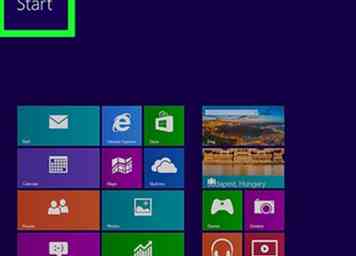 1 Por favor, ignore todas las comillas debajo mientras ejecuta el proceso de hackeo.
1 Por favor, ignore todas las comillas debajo mientras ejecuta el proceso de hackeo. -
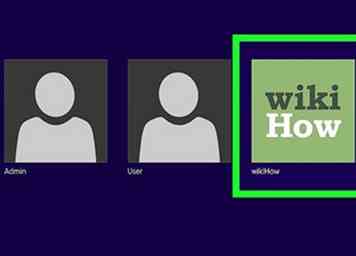 2 Inicie sesión con cualquier cuenta válida.
2 Inicie sesión con cualquier cuenta válida. -
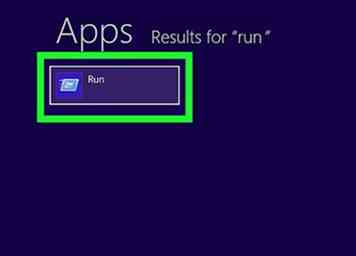 3 Vaya a Inicio> Ejecutar.…
3 Vaya a Inicio> Ejecutar.… -
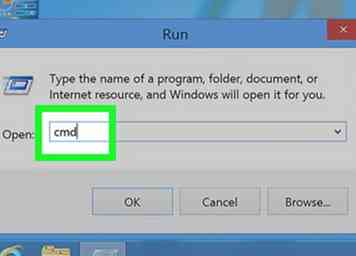 4 Escriba "cmd" y luego presione Enter.
4 Escriba "cmd" y luego presione Enter. -
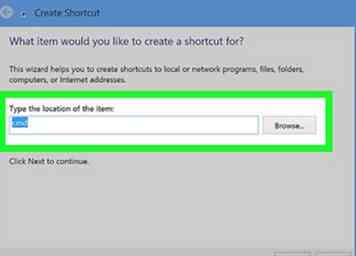 5 También puede hacer clic con el botón derecho en el escritorio, crear un nuevo acceso directo y luego escribir: cmd
5 También puede hacer clic con el botón derecho en el escritorio, crear un nuevo acceso directo y luego escribir: cmd -
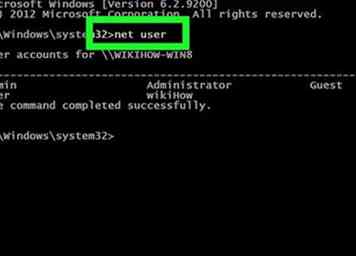 6 Cuando aparezca la ventana del símbolo del sistema, escriba "usuario de red" para identificar el nombre de la cuenta del administrador local.
6 Cuando aparezca la ventana del símbolo del sistema, escriba "usuario de red" para identificar el nombre de la cuenta del administrador local. -
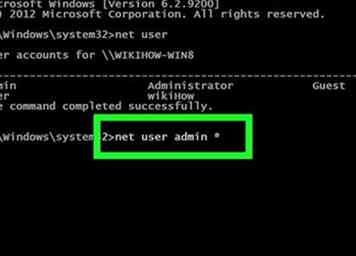 7 Una vez que haya identificado la cuenta de administrador, escriba en el usuario de red "nombre de cuenta de administrador" * y presione Entrar. Escriba esto exactamente en este formato, incluyendo espacios y reemplace "nombre de cuenta de administrador" con el nombre de la cuenta de administrador.
7 Una vez que haya identificado la cuenta de administrador, escriba en el usuario de red "nombre de cuenta de administrador" * y presione Entrar. Escriba esto exactamente en este formato, incluyendo espacios y reemplace "nombre de cuenta de administrador" con el nombre de la cuenta de administrador. -
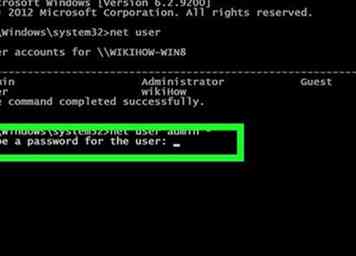 8 Cuando se le solicite, ingrese una nueva contraseña para la cuenta de administrador y presione Enter. No verá los caracteres que se escriben.
8 Cuando se le solicite, ingrese una nueva contraseña para la cuenta de administrador y presione Enter. No verá los caracteres que se escriben. -
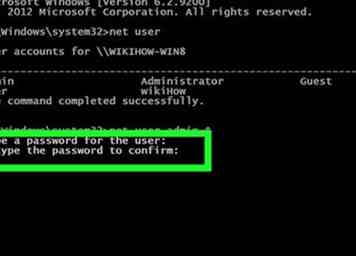 9 Confirme su contraseña ingresándola nuevamente y presione Enter.
9 Confirme su contraseña ingresándola nuevamente y presione Enter. -
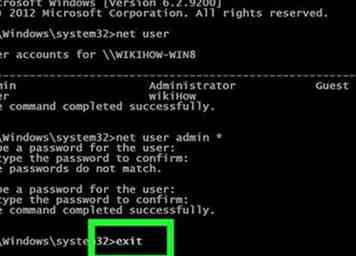 10 Escribe "salir" y presiona Enter.
10 Escribe "salir" y presiona Enter. -
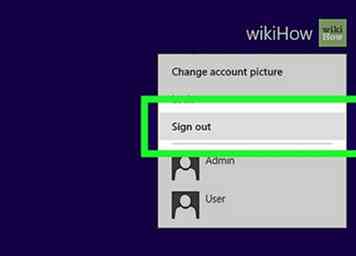 11 Cierre la sesión y luego inicie sesión en la cuenta de administrador con su contraseña.
11 Cierre la sesión y luego inicie sesión en la cuenta de administrador con su contraseña. -
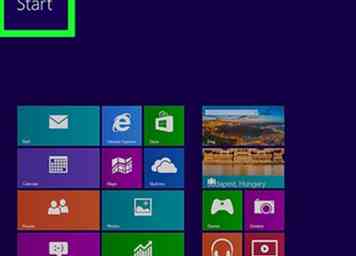 12 Vaya al menú de Inicio y el Panel de Control aparecerá ahora.
12 Vaya al menú de Inicio y el Panel de Control aparecerá ahora. -
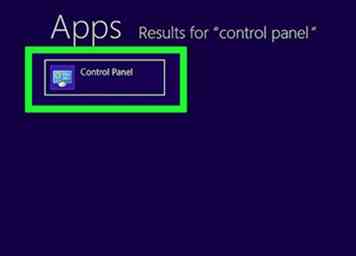 13 Ve al Panel de control.
13 Ve al Panel de control. -
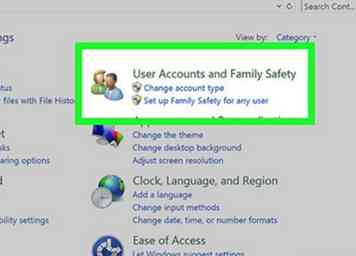 14 Abrir cuentas de usuario.
14 Abrir cuentas de usuario. -
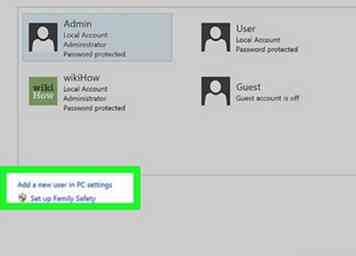 15 Vea si su cuenta limitada está en la lista (que contiene el nombre de la cuenta de administrador, etc.) y si no lo está, agréguela haciendo clic en "Agregar". Si lo es, omita el próximo paso.
15 Vea si su cuenta limitada está en la lista (que contiene el nombre de la cuenta de administrador, etc.) y si no lo está, agréguela haciendo clic en "Agregar". Si lo es, omita el próximo paso. -
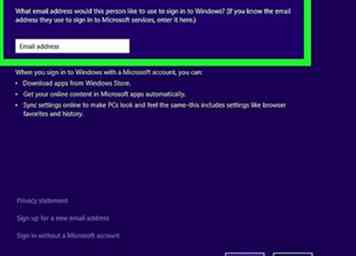 16 Ingrese su nombre de cuenta limitado en la ventana emergente resultante y haga clic en siguiente. Luego, en el siguiente menú, selecciona el tercer menú. Haga clic en la flecha para expandir el menú y seleccione Administradores (o algo similar).
16 Ingrese su nombre de cuenta limitado en la ventana emergente resultante y haga clic en siguiente. Luego, en el siguiente menú, selecciona el tercer menú. Haga clic en la flecha para expandir el menú y seleccione Administradores (o algo similar). -
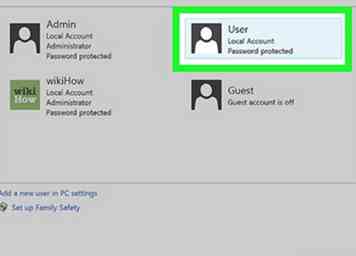 17 Si su nombre de cuenta limitado SE ENCUENTRA en la lista, haga clic en él y seleccione Propiedades. Luego, en el siguiente menú, selecciona el tercer menú. Haga clic en la flecha para expandir el menú y seleccione Administradores (o algo similar).
17 Si su nombre de cuenta limitado SE ENCUENTRA en la lista, haga clic en él y seleccione Propiedades. Luego, en el siguiente menú, selecciona el tercer menú. Haga clic en la flecha para expandir el menú y seleccione Administradores (o algo similar). -
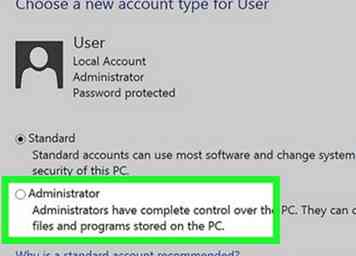 18 Haga clic en Aceptar.
18 Haga clic en Aceptar. -
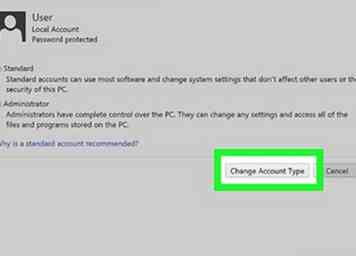 19 Luego, haga clic en Aplicar y luego en Aceptar.
19 Luego, haga clic en Aplicar y luego en Aceptar. -
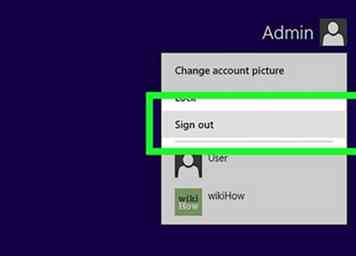 20 Cierre sesión y luego inicie sesión con su cuenta previamente limitada.
20 Cierre sesión y luego inicie sesión con su cuenta previamente limitada. -
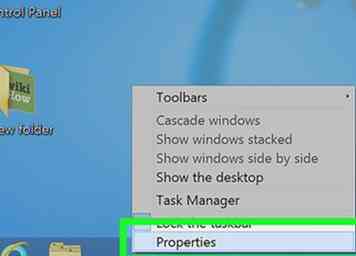 21 Haga clic derecho en un espacio vacío en la barra de tareas de inicio (toda la barra entre el botón de inicio y el reloj) y haga clic en Propiedades.
21 Haga clic derecho en un espacio vacío en la barra de tareas de inicio (toda la barra entre el botón de inicio y el reloj) y haga clic en Propiedades. -
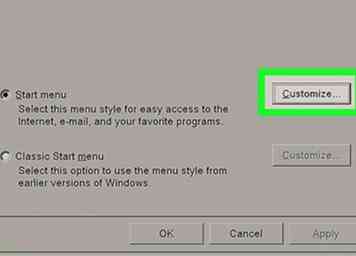 22 Haga clic en la pestaña Menú Inicio y seleccione Personalizar.…
22 Haga clic en la pestaña Menú Inicio y seleccione Personalizar.… -
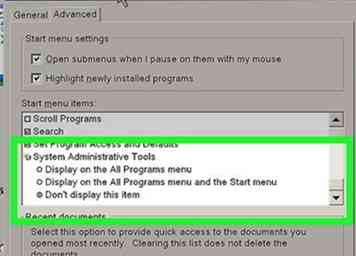 23 Haga clic en la pestaña Avanzado y busque Herramientas administrativas del sistema (se encuentra en la parte inferior de la lista).
23 Haga clic en la pestaña Avanzado y busque Herramientas administrativas del sistema (se encuentra en la parte inferior de la lista). -
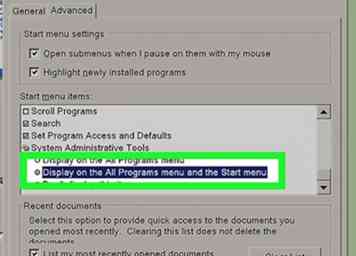 24 Marque la casilla "Mostrar en el menú Todos los programas y el menú Inicio".
24 Marque la casilla "Mostrar en el menú Todos los programas y el menú Inicio". -
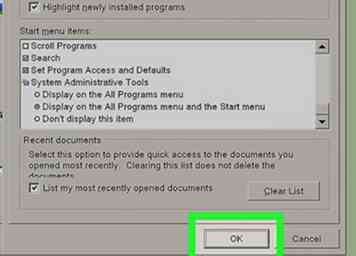 25 Haga clic en Aceptar.
25 Haga clic en Aceptar. -
 26 Haga clic en Aplicar y luego en Aceptar.
26 Haga clic en Aplicar y luego en Aceptar. -
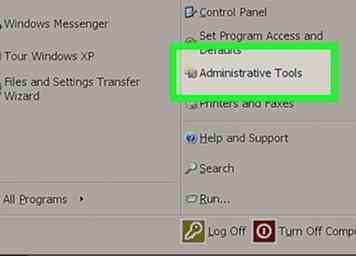 27 Desde las Herramientas administrativas del sistema en el menú Inicio, puede cambiar la configuración de numerosos archivos. ¿Dulce? Si las instrucciones anteriores no funcionan, puede intentar utilizar el disco de restablecimiento de contraseña siguiendo el siguiente enlace:
27 Desde las Herramientas administrativas del sistema en el menú Inicio, puede cambiar la configuración de numerosos archivos. ¿Dulce? Si las instrucciones anteriores no funcionan, puede intentar utilizar el disco de restablecimiento de contraseña siguiendo el siguiente enlace:
Use-a-Password-Restablecer-Disco-si-Ha-Olvidó-Windows-Contraseña
 Minotauromaquia
Minotauromaquia
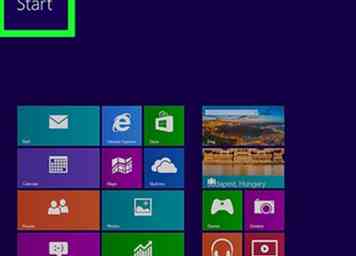 1 Por favor, ignore todas las comillas debajo mientras ejecuta el proceso de hackeo.
1 Por favor, ignore todas las comillas debajo mientras ejecuta el proceso de hackeo. 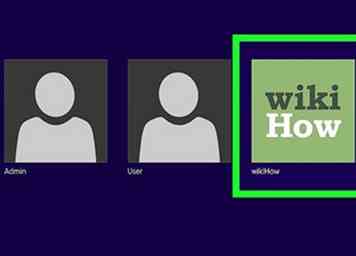 2 Inicie sesión con cualquier cuenta válida.
2 Inicie sesión con cualquier cuenta válida. 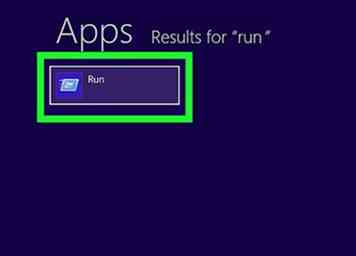 3 Vaya a Inicio> Ejecutar.…
3 Vaya a Inicio> Ejecutar.… 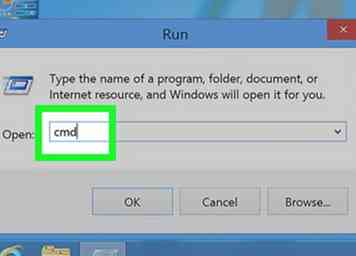 4 Escriba "cmd" y luego presione Enter.
4 Escriba "cmd" y luego presione Enter. 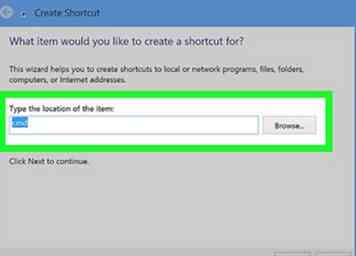 5 También puede hacer clic con el botón derecho en el escritorio, crear un nuevo acceso directo y luego escribir: cmd
5 También puede hacer clic con el botón derecho en el escritorio, crear un nuevo acceso directo y luego escribir: cmd 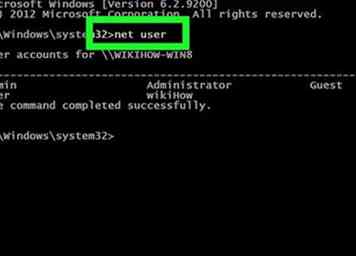 6 Cuando aparezca la ventana del símbolo del sistema, escriba "usuario de red" para identificar el nombre de la cuenta del administrador local.
6 Cuando aparezca la ventana del símbolo del sistema, escriba "usuario de red" para identificar el nombre de la cuenta del administrador local. 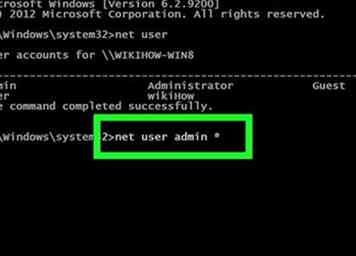 7 Una vez que haya identificado la cuenta de administrador, escriba en el usuario de red "nombre de cuenta de administrador" * y presione Entrar. Escriba esto exactamente en este formato, incluyendo espacios y reemplace "nombre de cuenta de administrador" con el nombre de la cuenta de administrador.
7 Una vez que haya identificado la cuenta de administrador, escriba en el usuario de red "nombre de cuenta de administrador" * y presione Entrar. Escriba esto exactamente en este formato, incluyendo espacios y reemplace "nombre de cuenta de administrador" con el nombre de la cuenta de administrador. 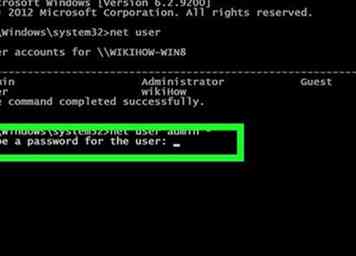 8 Cuando se le solicite, ingrese una nueva contraseña para la cuenta de administrador y presione Enter. No verá los caracteres que se escriben.
8 Cuando se le solicite, ingrese una nueva contraseña para la cuenta de administrador y presione Enter. No verá los caracteres que se escriben. 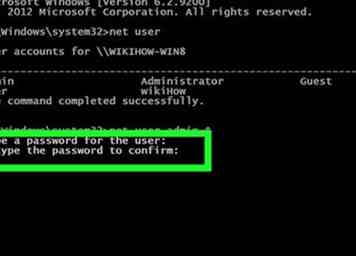 9 Confirme su contraseña ingresándola nuevamente y presione Enter.
9 Confirme su contraseña ingresándola nuevamente y presione Enter. 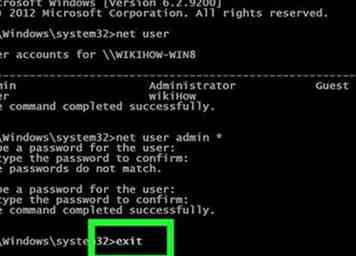 10 Escribe "salir" y presiona Enter.
10 Escribe "salir" y presiona Enter. 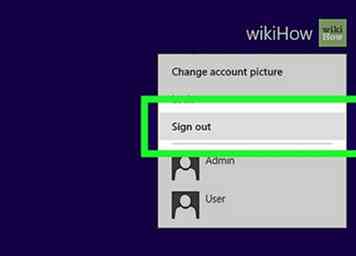 11 Cierre la sesión y luego inicie sesión en la cuenta de administrador con su contraseña.
11 Cierre la sesión y luego inicie sesión en la cuenta de administrador con su contraseña. 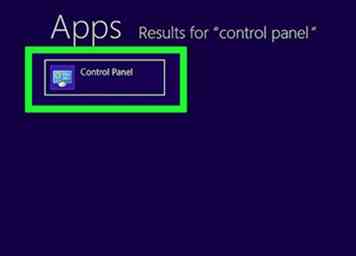 13 Ve al Panel de control.
13 Ve al Panel de control. 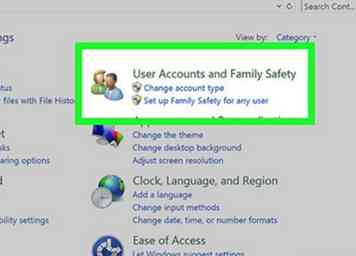 14 Abrir cuentas de usuario.
14 Abrir cuentas de usuario. 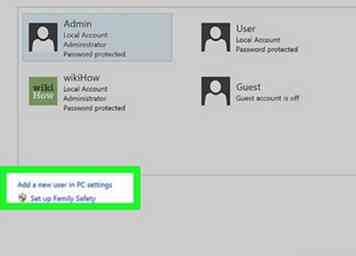 15 Vea si su cuenta limitada está en la lista (que contiene el nombre de la cuenta de administrador, etc.) y si no lo está, agréguela haciendo clic en "Agregar". Si lo es, omita el próximo paso.
15 Vea si su cuenta limitada está en la lista (que contiene el nombre de la cuenta de administrador, etc.) y si no lo está, agréguela haciendo clic en "Agregar". Si lo es, omita el próximo paso. 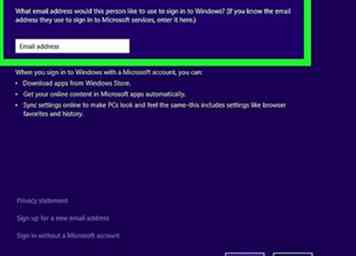 16 Ingrese su nombre de cuenta limitado en la ventana emergente resultante y haga clic en siguiente. Luego, en el siguiente menú, selecciona el tercer menú. Haga clic en la flecha para expandir el menú y seleccione Administradores (o algo similar).
16 Ingrese su nombre de cuenta limitado en la ventana emergente resultante y haga clic en siguiente. Luego, en el siguiente menú, selecciona el tercer menú. Haga clic en la flecha para expandir el menú y seleccione Administradores (o algo similar). 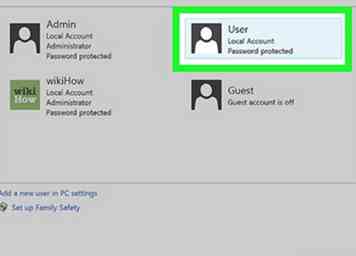 17 Si su nombre de cuenta limitado SE ENCUENTRA en la lista, haga clic en él y seleccione Propiedades. Luego, en el siguiente menú, selecciona el tercer menú. Haga clic en la flecha para expandir el menú y seleccione Administradores (o algo similar).
17 Si su nombre de cuenta limitado SE ENCUENTRA en la lista, haga clic en él y seleccione Propiedades. Luego, en el siguiente menú, selecciona el tercer menú. Haga clic en la flecha para expandir el menú y seleccione Administradores (o algo similar). 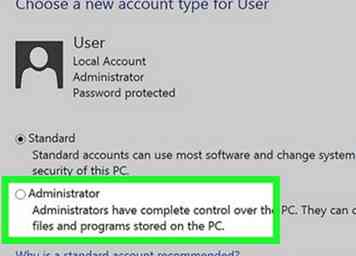 18 Haga clic en Aceptar.
18 Haga clic en Aceptar. 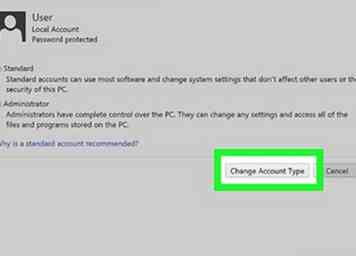 19 Luego, haga clic en Aplicar y luego en Aceptar.
19 Luego, haga clic en Aplicar y luego en Aceptar. 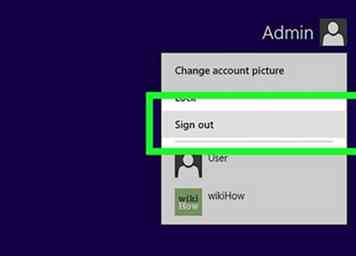 20 Cierre sesión y luego inicie sesión con su cuenta previamente limitada.
20 Cierre sesión y luego inicie sesión con su cuenta previamente limitada. 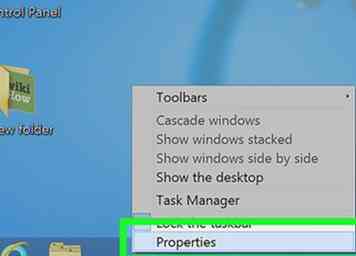 21 Haga clic derecho en un espacio vacío en la barra de tareas de inicio (toda la barra entre el botón de inicio y el reloj) y haga clic en Propiedades.
21 Haga clic derecho en un espacio vacío en la barra de tareas de inicio (toda la barra entre el botón de inicio y el reloj) y haga clic en Propiedades. 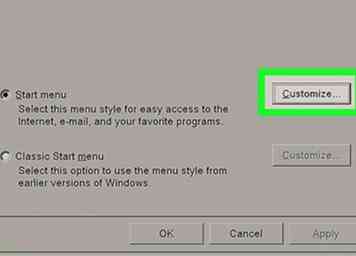 22 Haga clic en la pestaña Menú Inicio y seleccione Personalizar.…
22 Haga clic en la pestaña Menú Inicio y seleccione Personalizar.… 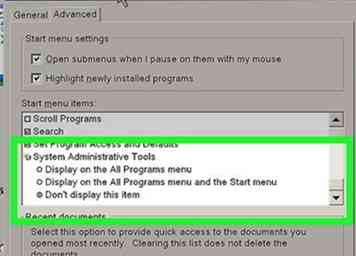 23 Haga clic en la pestaña Avanzado y busque Herramientas administrativas del sistema (se encuentra en la parte inferior de la lista).
23 Haga clic en la pestaña Avanzado y busque Herramientas administrativas del sistema (se encuentra en la parte inferior de la lista). 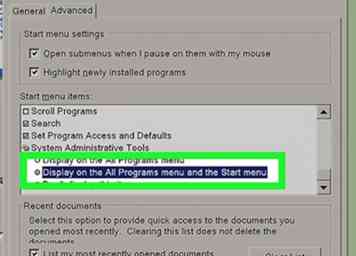 24 Marque la casilla "Mostrar en el menú Todos los programas y el menú Inicio".
24 Marque la casilla "Mostrar en el menú Todos los programas y el menú Inicio". 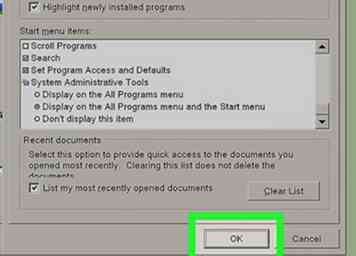 25 Haga clic en Aceptar.
25 Haga clic en Aceptar.  26 Haga clic en Aplicar y luego en Aceptar.
26 Haga clic en Aplicar y luego en Aceptar. 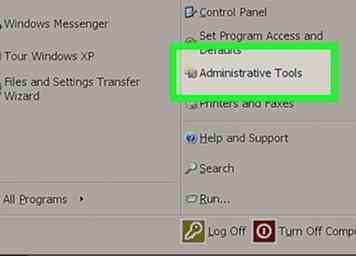 27 Desde las Herramientas administrativas del sistema en el menú Inicio, puede cambiar la configuración de numerosos archivos. ¿Dulce? Si las instrucciones anteriores no funcionan, puede intentar utilizar el disco de restablecimiento de contraseña siguiendo el siguiente enlace:
27 Desde las Herramientas administrativas del sistema en el menú Inicio, puede cambiar la configuración de numerosos archivos. ¿Dulce? Si las instrucciones anteriores no funcionan, puede intentar utilizar el disco de restablecimiento de contraseña siguiendo el siguiente enlace: